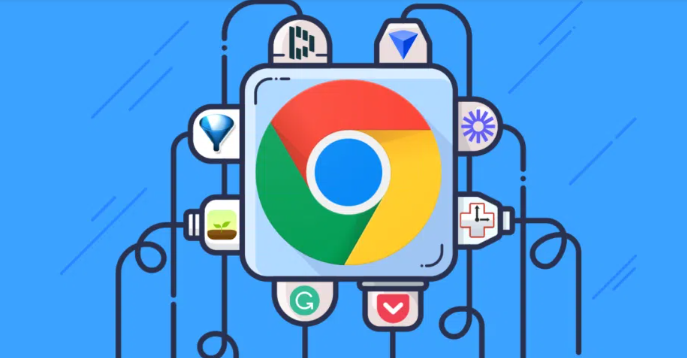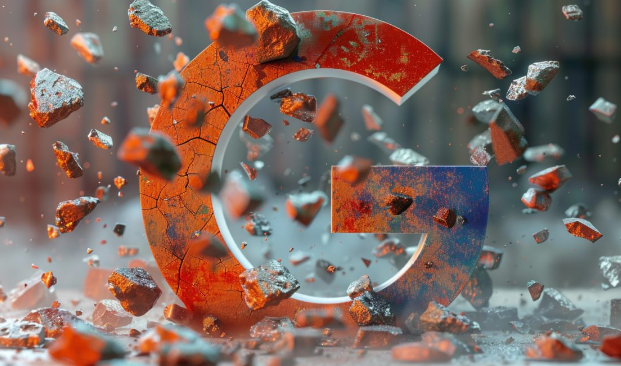谷歌浏览器视频播放自动倍速设置及技巧

1. 安装视频倍速插件:先下载Global Speed插件,点击打开Chrome浏览器右上角的三个竖点图标,在下拉列表中打开扩展程序选项,再选择“管理扩展程序”。进入管理扩展程序页面后,将页面右上角的“开发者模式”开关按钮打开,把下载好的插件从文件夹中直接拖到Chrome浏览器页面中,在“要添加Global Speed吗”的弹框中点击“添加扩展程序”。安装完成后,在搜索框中输入视频网站名称,进入网站页面后打开需要播放的视频,在Chrome浏览器工具栏中找到Global Speed插件并打开,在下拉列表中选择需要的倍速,也可点击左右箭头图标调整倍速。如果在百度网盘中该插件无法使用,可回到百度网盘首页,点击三个竖点图标,在下拉列表中点击“回到旧版”选项,之后就能正常使用插件进行视频倍速观看。
2. 使用快捷键:按F12键打开控制台,输入document.querySelector('video').playbackRate = 数字(如3代表3倍速),按下回车即可实现相应倍速播放,想要多少的速度自己修改数字即可。
3. 利用浏览器内置设置:部分视频网站可能在播放器设置中有“播放速度”或“速度”选项,可在视频播放页面查找相关设置按钮,如有齿轮形状的图标或下拉菜单,点击后查找并选择想要的倍速。